Criar um modelo de item da lista de pendências de nível de projeto
Objetivo
Para criar modelos de itens de lista de pendências no nível do projeto.
Histórico
Se você for um administrador da ferramenta Lista de pendências, pode achar útil adicionar modelos personalizados de itens de lista de pendências. Embora o Procore forneça uma biblioteca padrão de itens de lista de pendências comuns para todas as empresas, você pode adicionar seus próprios modelos personalizados para itens de lista de pendências específicos do seu projeto. Esses modelos podem ser organizados por tipo e configurados para incluir uma negociação padrão, Punch Manager, Cessionário e Aprovador Final para o item. Esses modelos estão disponíveis apenas para uso em dispositivos móveis; quando um membro da equipe cria um novo item da lista de pendências em um dispositivo móvel, ele pode selecionar um desses modelos, que preencherá automaticamente os campos com informações padrão. Em seguida, você pode adicionar ou editar qualquer informação conforme necessário.
Coisas a considerar
- Permissões de usuário necessárias:
- Permissões de nível "Administrador" na ferramenta Lista de pendências do projeto.
- Informações adicionais:
- Os modelos da Lista de pendências estão disponíveis apenas para uso em um dispositivo móvel.
- Para gerenciar modelos de lista de pendências no nível da empresa para que o modelo apareça em todos os projetos, consulte Criar um modelo de item de pendências no nível da empresa.
Passos
- Acesse a ferramenta Lista de pendências do projeto.
- Clique no ícone Configurar definições
 .
. - Clique em Modelos de lista de pendências.
- Vá até a categoria na qual você deseja criar um modelo.
Observação: se nenhuma categoria estiver presente, siga as etapas em Criar uma categoria de punção rápida em um projeto. - Insira as seguintes informações nos campos vazios.
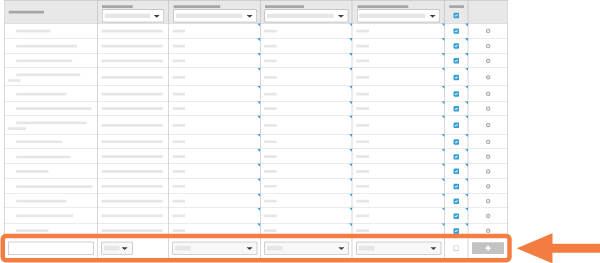
- Nome do modelo: Digite o nome do modelo. Isso será preenchido no assunto da item da lista de pendências.
- Negociação padrão: selecione a negociação associada ao item da lista de pendências.
- Gerenciador de item de punção padrão: selecione um gerente de item de punção padrão que supervisionará o item durante todo o seu ciclo de vida.
Nota: Se nenhum Gerente de item da lista de pendências for selecionado, o Procore padrão ao Gerente de item da lista de pendências definido nas definições da ferramenta Lista de pendências. Se nenhuma Gerente de item da lista de pendências for definida nas definições da ferramenta Lista de pendências, o Procore listará o Criador do item como o Gerente de item da lista de pendências. - Responsável padrão: Selecione um padrão Responsável que será responsável pela resolução desses itens.
- Aprovador final padrão: Selecione um padrão Aprovador final que terá autoridade para fechar o item.
Nota: Se nenhum Aprovador final for selecionado, o Procore listará automaticamente o Criador do item como o Aprovador final. - Ativo: marque a caixa de seleção para disponibilizar este modelo aos membros da equipe.
- Clique em Adicionar.
Próximos passos
Não deixe de conferir
- Criar um modelo de item de punção no nível da empresa
- Criar uma categoria de modelo de item da lista de pendências no nível de projeto
- Editar um modelo de item da lista de pendências de nível de projeto
- Desativar um modelo de item da lista de pendências em um projeto
- Excluir um modelo de item de punção no nível do projeto

